Taula de continguts
Les coses no sempre surten com les preveiem. Per exemple, és possible que un programa o una aplicació no es carregui al vostre ordinador, mostrant el missatge aquesta aplicació no es pot executar al vostre ordinador .
Sens dubte, és un dels problemes més irritants, que afecta molts Windows 10. Es pot mostrar quan intenteu obrir diversos programes, inclosos programes de Windows preinstal·lats, jocs clàssics i fins i tot aplicacions de tercers. El missatge d'error pot aparèixer de diverses maneres, entre les més freqüents:
- Aquesta aplicació no es pot executar al vostre ordinador (nom de l'aplicació antivirus)
- Aquesta l'aplicació no es pot executar al vostre ordinador, error de la botiga de Windows
- Aquesta aplicació no es pot executar al vostre ordinador, fitxer per lots
- Aquesta aplicació no es pot executar al vostre ordinador, error de joc
- Aquesta aplicació no es pot executar al vostre PC, l'accés està denegat
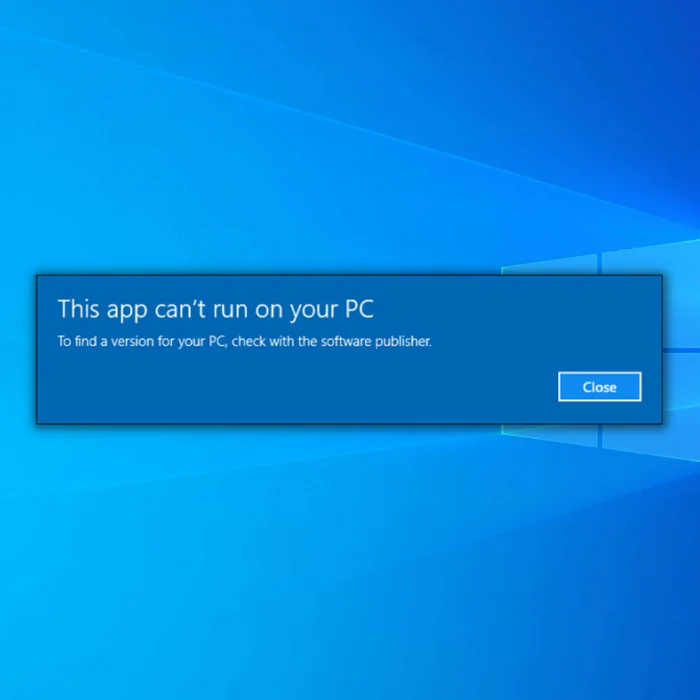
Si sou un dels milers d'usuaris que experimenten aquest error, esteu al lloc correcte. Avui parlarem dels millors mètodes de resolució de problemes que podeu dur a terme per solucionar finalment que aquesta aplicació no pot funcionar al vostre ordinador Error al vostre ordinador amb Windows 10.
Motius habituals per "Aquesta aplicació no es pot executar al vostre ordinador". ” Missatge
Hi ha diversos motius pels quals podeu trobar el missatge “Aquesta aplicació no es pot executar al vostre PC” quan intenteu utilitzar una aplicació a l'ordinador amb Windows 10. Comprendre aquestes causes comunes us pot ajudar a identificar l'arrel del problema i aplicar una solució adequada. Aquí n'hi hadels motius més freqüents d'aquest missatge d'error:
- Aplicació o controlador incompatibles: Un dels motius més habituals d'aquest error és que l'aplicació o el controlador que esteu intentant executar no és compatible amb la vostra versió actual de Windows. Això pot passar quan intenteu utilitzar programari o controladors antics dissenyats per a versions anteriors de Windows.
- Fitxers del sistema danyats o que falten: Si els fitxers essencials del sistema de Windows estan danyats o falten, pot provocar diversos problemes, inclòs l'error "Aquesta aplicació no es pot executar al vostre PC". Aquests fitxers es poden danyar a causa de programari maliciós, problemes de maquinari o una actualització incompleta de Windows.
- Tipus de fitxer incorrecte: De vegades, l'error pot produir-se perquè esteu intentant executar un tipus de fitxer que no és compatible amb el vostre sistema. Per exemple, si intenteu executar una aplicació de macOS o Linux en un ordinador amb Windows, es produirà aquest error.
- Permisos insuficients: Si no teniu els privilegis administratius per executar una aplicació, podria trobar aquest missatge d'error. Alguns programes requereixen accés d'administrador per funcionar correctament.
- Versió de Windows obsoleta: Si el vostre sistema operatiu Windows està obsolet, pot causar problemes de compatibilitat amb determinades aplicacions i controladors, i el resultat és "Aquesta aplicació". no es pot executar al vostre ordinador”.
- Instal·lació de l'aplicació defectuosa o incompleta: Si elL'aplicació que intenteu executar no s'ha instal·lat correctament o li falten components essencials, pot provocar aquest error. Es pot produir una instal·lació incompleta a causa d'interrupcions durant el procés d'instal·lació o d'un error en baixar tots els fitxers necessaris.
- Conflictes amb el programari de seguretat: En alguns casos, l'error es pot desencadenar per conflictes entre l'aplicació i el programari de seguretat instal·lat, com ara programes antivirus o tallafoc. Aquests programes poden bloquejar l'execució de l'aplicació a causa dels riscos de seguretat percebuts.
En entendre aquests motius habituals del missatge "Aquesta aplicació no es pot executar al vostre PC", podreu resoldre millor el problema i apliqueu una solució adequada dels mètodes que es descriuen a l'article.
Com solucionar aquesta aplicació no es pot executar al vostre ordinador
Primer mètode: executeu el programa en mode de compatibilitat i com a administrador
El mode de compatibilitat és una funció de Windows que permet que programes i aplicacions antigues funcionin a Windows 10.
- Feu clic amb el botó dret a la icona del programa, "Aquesta aplicació no pot funcionar al vostre PC." Error i feu clic a "Propietats".

- Aneu a la pestanya "Compatibilitat" i feu clic a "Executar aquest programa en mode de compatibilitat per a:" i després seleccioneu "Windows 8" . Marqueu també la casella "Executar aquest programa com a administrador" i feu clic a "D'acord".
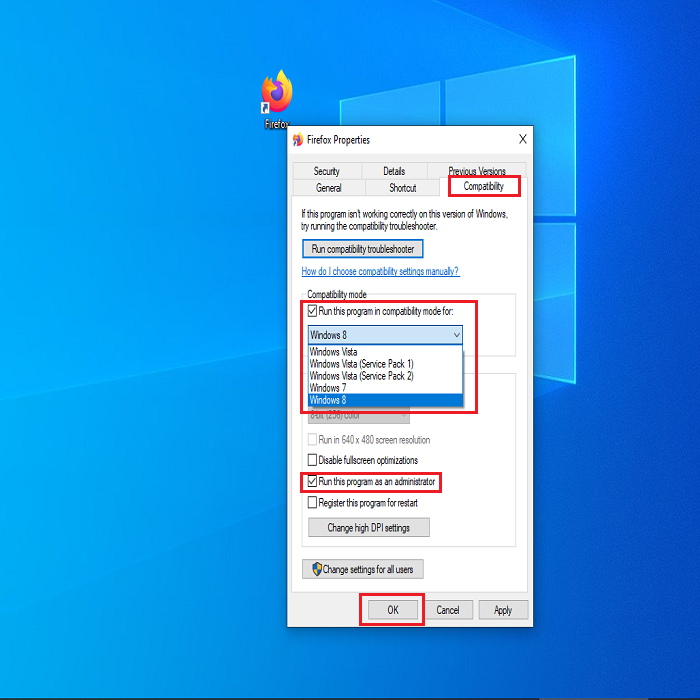
- Un cop tots els passos anteriorss'ha realitzat, proveu d'obrir l'aplicació problemàtica per veure si s'ha solucionat l'error "Aquesta aplicació no pot funcionar al vostre PC".
Segon mètode: desactiveu els serveis de proxy Vpn
Un servidor intermediari o VPN pot impedir les connexions sortints als servidors de Microsoft Store, la qual cosa provocarà l'error Aquesta aplicació no pot funcionar al vostre ordinador.
- Ubiqueu la barra de tasques a la part inferior dreta de la finestra. .
- Feu clic amb el botó esquerre a la icona de la vostra xarxa.
- A continuació, seleccioneu "Obre xarxa & Configuració d'Internet."

- Al panell esquerre, feu clic al botó "Proxy".
- S'obrirà una carpeta nova. Commuteu el botó que diu "Detecta automàticament la configuració".

- Reinicieu el vostre PC i comproveu si s'ha corregit l'error "Aquesta aplicació no pot funcionar al vostre PC".
- Vegeu també : la barra de tasques de Windows no s'obrirà
Tercer mètode: habiliteu la càrrega lateral per a aplicacions
Instal·lació d'aplicacions d'una font aprovada, com ara la botiga de Microsoft, s'està carregant lateralment. La vostra empresa pot desenvolupar les seves aplicacions, com ara la línia de negoci (LOB). Moltes empreses creen les seves aplicacions per resoldre reptes específics del seu sector.
Quan descarregueu una aplicació, desplegueu un paquet d'aplicacions signat a un dispositiu. Sou l'encarregat de la signatura, l'allotjament i el desplegament de l'aplicació.
- Premeu la tecla "Windows" del vostre teclat i premeu "R" per mostrar el tipus d'ordre d'execució a "Actualització de control, ” i premeuentre.

- Feu clic a "Per a desenvolupadors" al panell esquerre i activeu "Instal·la aplicacions des de qualsevol font, inclosos els fitxers solts".

- Reinicieu l'ordinador i comproveu si el problema s'ha solucionat.
Quart mètode: creeu un compte d'administrador nou
Hi ha moltes possibilitats que el vostre compte d'administrador actual ha estat compromesa. Com a resultat, seguiu aquests passos per resoldre el problema:
- Manteniu premudes les tecles "Windows" + "I" per obrir la configuració de l'ordinador Windows.

- Feu clic a "Comptes", feu clic a "Família i amp; altres usuaris" al tauler esquerre i feu clic a "Afegeix algú més a aquest ordinador".


- Feu clic a "No tinc l'inici de sessió d'aquesta persona". informació."

- Feu clic a "Afegeix un usuari sense un compte de Microsoft a la finestra següent".
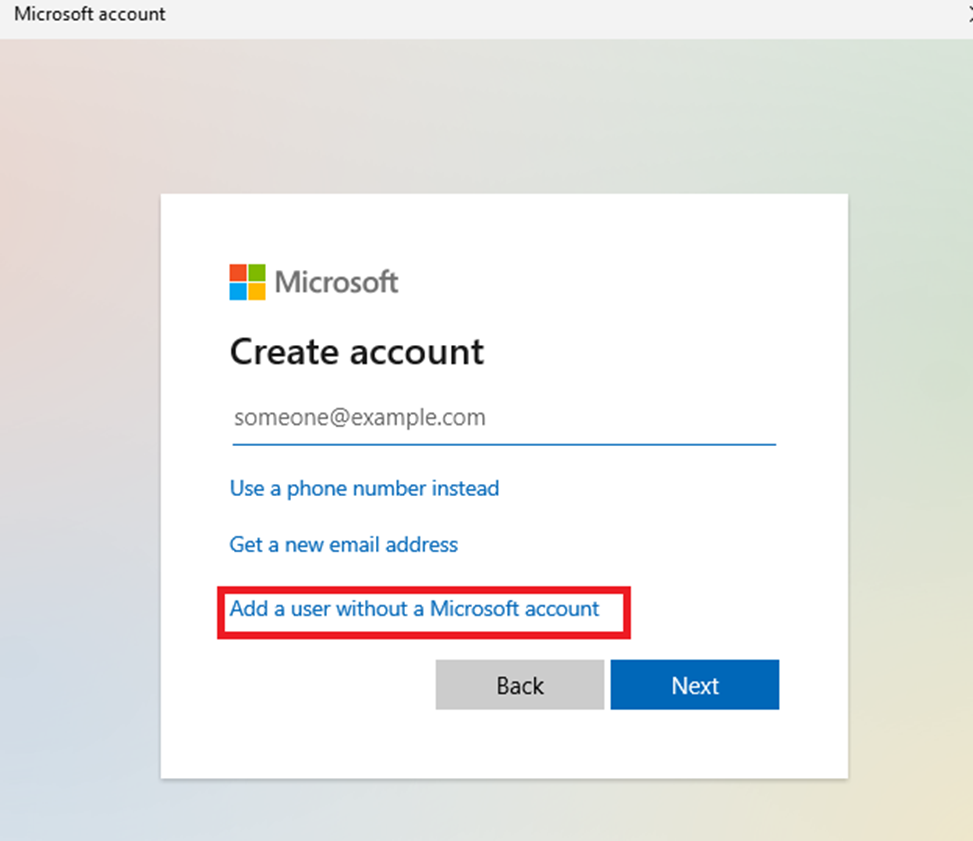
- Escriviu les credencials del nou compte d'administrador i feu clic a Següent. A continuació, tornareu a la pàgina de configuració de Windows, seleccioneu el vostre compte acabat de crear i feu clic a "Canvia el tipus de compte".

- A la finestra següent, seleccioneu "Administrador" al compte. escriviu i feu clic a "D'acord".

- Reinicieu l'ordinador, inicieu sessió al compte d'administrador que acabeu de crear i comproveu si l'error continua.
Cinquè mètode: comproveu si hi ha una nova actualització de Windows
Windows llança noves actualitzacions religiosament per solucionar errors i problemes i millorar l'estabilitat del sistema.
- Premeu el botó.Tecla "Windows" al teclat i premeu "R" per mostrar l'ordre d'execució, escriviu "Actualització de control" i premeu Intro.

- Feu clic a "Comprova si hi ha". Actualitzacions" a la finestra de Windows Update. Si no hi ha actualitzacions disponibles, hauríeu de rebre un missatge que digui: "Estàs al dia".

- Si l'eina d'actualització de Windows troba una nova actualització, deixa que s'instal·li. i espereu que es completi. És possible que se us demani que reinicieu l'ordinador perquè s'instal·li.

- Si l'ordinador ha instal·lat una actualització nova, comproveu si "Aquesta aplicació no pot funcionar al vostre PC". .” L'error s'ha corregit.
Sisè mètode: executeu l'exploració del verificador de fitxers del sistema (SFC)
Podeu utilitzar una utilitat gratuïta amb el sistema operatiu Windows per buscar i reparar els danys. o falten controladors i fitxers de Windows. Seguiu aquests procediments per escanejar l'ordinador amb Windows SFC.
- Manteniu premuda la tecla "Windows" i premeu "R" i escriviu "cmd" a la línia d'ordres d'execució. Mantingueu premudes les tecles "ctrl i majúscules" juntes i premeu Intro. Feu clic a "D'acord" a la finestra següent per concedir permisos d'administrador.

- Escriviu "sfc /scannow" a la finestra del símbol d'ordres i premeu Intro. Espereu que l'SFC finalitzi l'escaneig i reinicieu l'ordinador. Un cop fet, executeu l'eina Windows Update per comprovar si el problema s'ha solucionat.

Setè mètode: executeu el Windows DISM (Servei i gestió d'imatges de desplegament)Eina
La utilitat DISM cerca i corregeix problemes amb el format d'imatge de Windows emmagatzemat al sistema, cosa que provoca problemes amb els fitxers del sistema.
- Premeu la tecla "Windows" i després premeu "R." Apareixerà una petita finestra on podeu escriure "CMD".
- S'obrirà la finestra del símbol d'ordres, escriviu "DISM.exe /Online /Cleanup-image /Restorehealth" i després premeu "Enter".

- La utilitat DISM començarà a escanejar i corregir qualsevol error. Un cop completat, reinicieu el vostre PC. Obriu el Gestor de tasques per veure si l'error continua.
Paraules finals
Esperem que hàgiu pogut solucionar el famós problema al vostre ordinador. Us recomanem que genereu un punt de restauració del sistema i actualitzeu el vostre sistema operatiu regularment per assegurar-vos que no haureu de repetir aquest error i patir més danys. Com a resultat, sempre podeu tornar a una condició anterior en què tot funcionava bé.
Preguntes més freqüents
Com solucioneu el missatge d'error que aquesta aplicació no es pot executar en aquest ordinador?
Quan rebeu el missatge d'error "aquesta aplicació no es pot executar en aquest ordinador", normalment és causat per una aplicació o controlador incompatible. Per solucionar aquest error, haureu de desinstal·lar l'aplicació o el controlador incompatible i, a continuació, tornar-lo a instal·lar. Si no esteu segur de quina aplicació o controlador està causant el problema, podeu provar d'executar l'Eina de resolució de problemes de compatibilitat de Windows.
Com obligo una aplicació a executar-se al meuordinador?
Per forçar que una aplicació s'executi al vostre ordinador, heu de seguir els passos següents:
Baixeu l'aplicació al vostre ordinador.
Un cop baixada l'aplicació , obriu-lo i feu clic a la pestanya "Configuració".
Dins de la pestanya Configuració, una opció hauria de ser "Força l'execució de l'aplicació". Feu clic a aquesta opció i, a continuació, seleccioneu "Sí".
Com canvieu el mode de compatibilitat a les aplicacions de Windows 11?
A Windows 11, una configuració anomenada Mode de compatibilitat us permet executar aplicacions en un versió anterior de Windows. Això pot ser útil si teniu una aplicació que no és compatible amb la versió actual de Windows. Per activar el mode de compatibilitat, aneu a la configuració de l'aplicació i activeu l'opció.
Com activeu la càrrega lateral de l'aplicació per a programari de tercers?
Per habilitar la càrrega lateral de l'aplicació per a tercers programari del partit, primer heu d'activar l'opció Fonts desconegudes al menú Configuració del vostre dispositiu Android. Un cop fet això, podeu descarregar i instal·lar qualsevol aplicació d'Android des de Google Play Store o d'un altre lloc. Recordeu que activar aquesta opció pot fer que el vostre dispositiu sigui vulnerable a programari maliciós, de manera que només instal·leu aplicacions de fonts de confiança.
No podeu actualitzar les aplicacions de Windows Store?
Si teniu problemes per actualitzar les vostres aplicacions de la botiga de Windows, podeu provar algunes coses. En primer lloc, assegureu-vos que teniu una connexió a Internet forta. Si encara teniu problemes, proveu de reiniciar el vostreordinador i actualitzar les aplicacions de nou. Si això no funciona, potser haureu de desinstal·lar i tornar a instal·lar les aplicacions.
Com puc utilitzar l'eina de resolució de problemes de compatibilitat de programes?
L'eina de resolució de problemes de compatibilitat de programes és una eina que es pot utilitzar per ajuda a solucionar els problemes que podeu tenir amb l'execució de programes antics al vostre ordinador. Per utilitzar l'eina de resolució de problemes, feu clic al menú Inici i escriviu "compatibilitat" al quadre de cerca. Un cop aparegui l'eina de resolució de problemes, seguiu les instruccions per solucionar el problema.

